4.4.10 移动
2025年09月26日
4.4.10 移动
在选择了一个有效的几何体之后,通过选择主菜单命令Modeler→Move,或者通过单击鼠标右键,在弹出的快捷菜单中选择Move命令激活。其可用的选项卡有Translate(平移)、Rotate(旋转)、Mirror(镜像)和Scale(比例缩放)。
1.平移
平移对话框如图4-50所示,平移一个几何体的步骤如下。
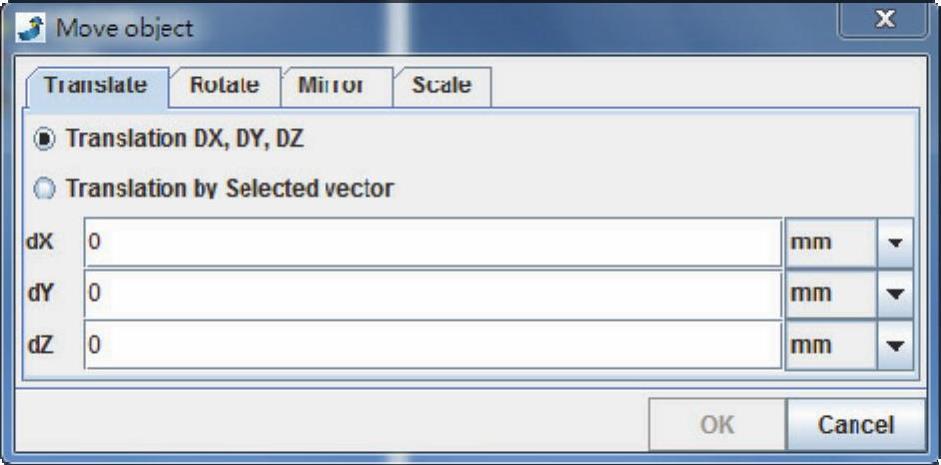
图4-50 平移对话框
(1)选择几何体。
(2)切换到Translate选项卡。
(3)选定平移方向。
(4)输入想要的平移量(注意,如果用两点定义方向,想要的平移量默认等于这两点之间的距离)。
(5)单击OK按钮,创建选中的偏移。
(6)单击Cancel按钮,关闭对话框。
2.旋转
旋转对话框如图4-51所示,旋转一个几何体的步骤如下。
(1)选择几何体。
(2)切换到Rotate选项卡。
(3)选择旋转轴。
(4)输入需要的转动角度。
(5)单击OK按钮,创建选中的旋转。
(6)单击Cancel按钮,关闭对话框。
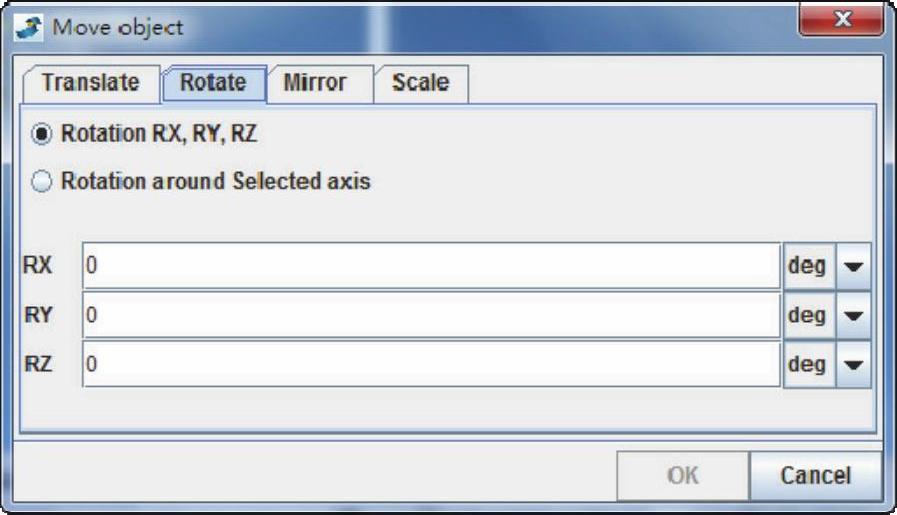
图4-51 旋转对话框
3.镜像
镜像对话框如图4-52所示,镜像一个几何体的步骤如下。
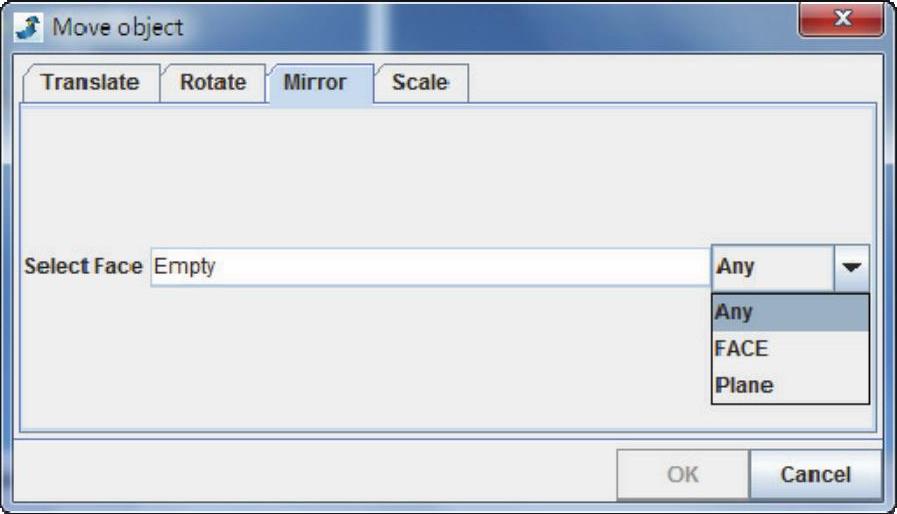
图4-52 镜像对话框
(1)选择几何体。
(2)切换到Mirror选项卡。
(3)选择一个参考面或参考平面。
(4)单击OK按钮,创建镜像。
(5)单击Cancel按钮,关闭对话框。
4.比例缩放
比例缩放对话框如图4-53所示。
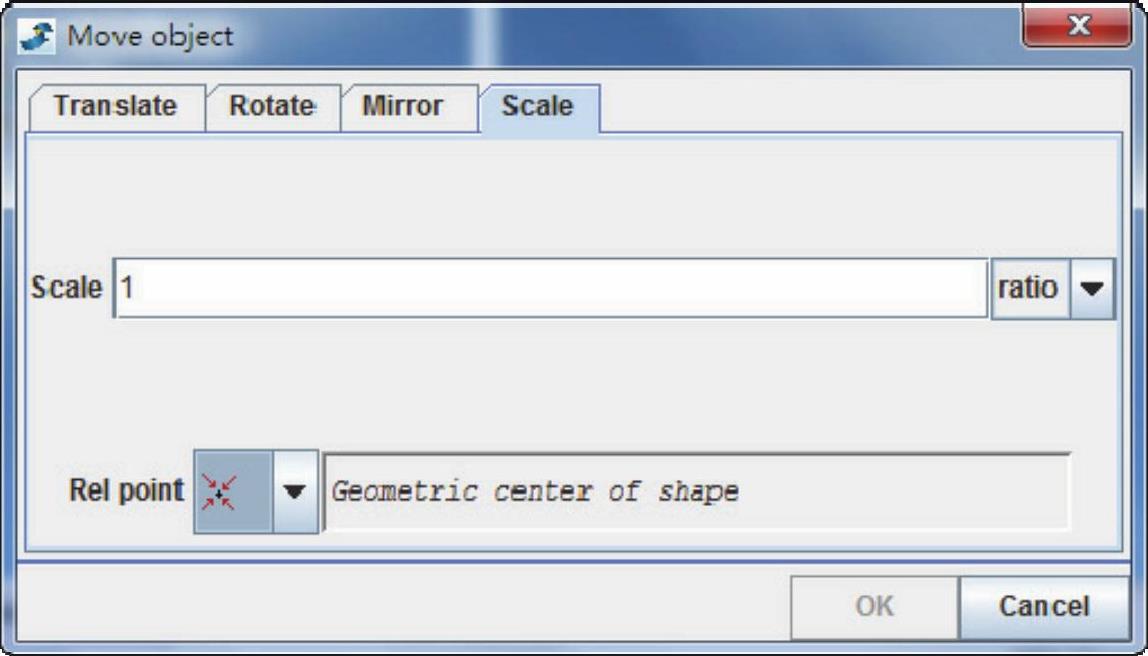
图4-53 比例缩放对话框
创建比例缩放的几何体的步骤如下。
(1)选择几何体。
(2)选择比例。
(3)选择一个相对点,该点与结构原点相符。
(4)单击OK按钮,创建比例缩放的几何体。
(5)单击Cancel按钮,关闭对话框。
